雨林木风win10系统麦克风没声音怎么设置?
更新时间:2018-04-20 11:44:41 来源:雨林木风官网 游览量: 229 次
电脑麦克风没声音怎么设置?电脑麦克风怎么设置?在雨林木风win10系统中麦克风没有用无法在游戏中或者通话设备中和好友进行语聊,该怎么办呢?今天深度技术雨林木风系统小编就给大家分享下针对麦克风没有声音的现象的一些有效的处理方法!
首先判断当前电脑是否有麦克风,是否正确连接
步骤一:打开控制面板,进入硬件和声音的管理界面。
1、点击搜索框,搜索并进入控制面板;
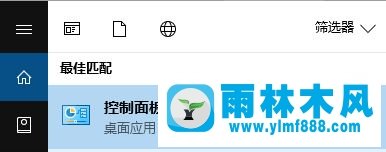
2、进入控制面板后我们点击打开“硬件和声音”;
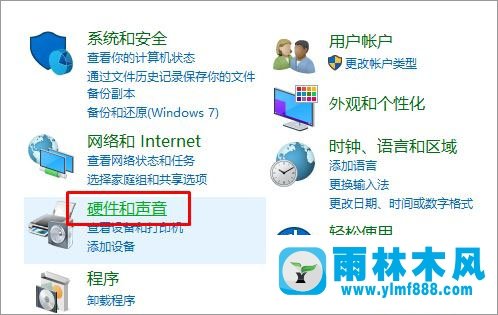
3、声音的控制面板界面中有关于麦克风的选项,我们可以在这里激活我们的麦克风。在菜单栏的录制界面就是关于麦克的设置,如下图所示:
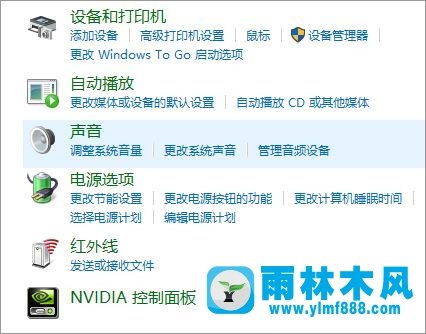
4、在声音窗口切换到【录音】选卡,在录音选中找到“麦克风”单击右键,选择“启用”;
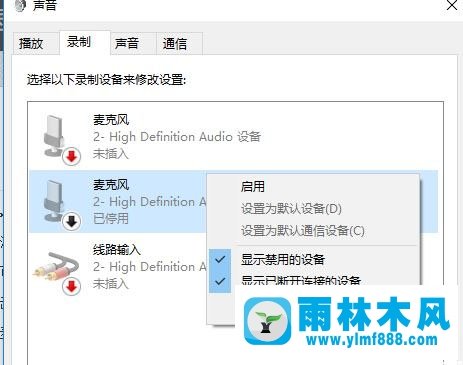
注:如果没有麦克风的话可以现在框中的空白处单击右键,勾选“显示禁用的设备”即可
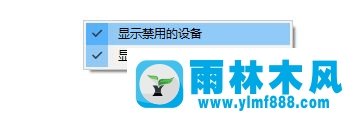
同时,请双击“麦克风”设备选项,在弹出的属性设置界面,选择“级别”选项卡,检查麦克风设备音量是否偏低或静音(如下图),请取消静音,并调高麦克风音量 ,如图:
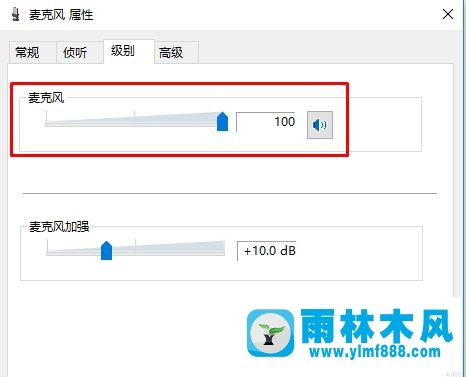
接下来我们可以进行测试一波:
1、依次点击“开始”--"拼音Y"组中选择“语音录音机”,如图:
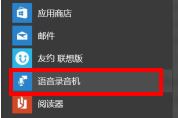
2、打开后点击“开始录音”,同时对着麦克风说话,开始录音,如图:

3、然后我们开始说话测试,录制一段语音后我们点击 停止按钮,如图:
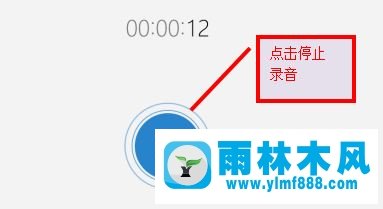
4、在弹出的对话框中点击“播放”,雨林木风系统,此时即可播放刚刚的录音,能听到的话说明麦克风已经成功连接并可以正常使用了!
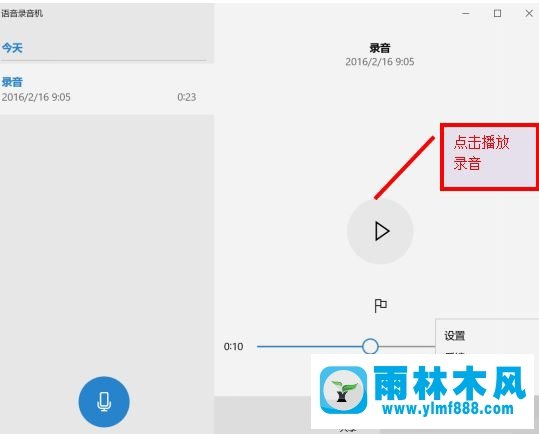
以上便是深度技术雨林木风系统小编给大家介绍的关于电脑连接麦克风没有声音的有效解决方法!
关于雨林木风win10系统麦克风没声音怎么设置?的解决方法就跟大家介绍到这边了,遇到这样问题的用户们可以参照上面的方法步骤来解决吧。好了,如果大家还想了解更多的资讯,那就赶紧点击雨林木风吧。
本文来自雨林木风 www.ylmf888.com 如需转载请注明!
- Win10系统下字体出现乱码的解决办法?...03-18
- Win10系统下连接steam失败的解决办法?...03-18
- Win10专业版系统下向特定用户共享文件的解决步骤?...03-18
- 如何打开Win7梦幻桌面动态效果?...03-18
- Win7旗舰版系统桌面文件名变蓝色了的解决办法...03-18
- 关闭雨林木风XP系统135端口的解决办法?...03-18
- Xp系统下序列号怎么更换的解决办法?...03-18
- win7电脑个性化开机声音如何自定义?...03-03
- 雨林木风win7系统注册表常用设置有哪些?...03-03
- 雨林木风win10系统CPU使用率过高怎么办?...11-26
-
 雨林木风 GHOST Win10 2004 64位 精简... 2021-07-01
雨林木风 GHOST Win10 2004 64位 精简... 2021-07-01
-
 雨林木风 GHOST Win10 2004 64位 周年... 2021-06-02
雨林木风 GHOST Win10 2004 64位 周年... 2021-06-02
-
 雨林木风 GHOST Win10 64位专业版... 2021-05-07
雨林木风 GHOST Win10 64位专业版... 2021-05-07
-
 雨林木风 GHOST Win10 1909 64位 官方... 2021-04-06
雨林木风 GHOST Win10 1909 64位 官方... 2021-04-06
-
 雨林木风Ghost Win10 2004(专业版)... 2021-02-28
雨林木风Ghost Win10 2004(专业版)... 2021-02-28
-
 雨林木风 GHOST Win10 2004 64位 精简... 2020-12-21
雨林木风 GHOST Win10 2004 64位 精简... 2020-12-21
-
 雨林木风 GHOST Win10 64位 快速装机... 2020-11-27
雨林木风 GHOST Win10 64位 快速装机... 2020-11-27
-
 雨林木风 GHOST Win10 64位 官方纯净... 2020-10-28
雨林木风 GHOST Win10 64位 官方纯净... 2020-10-28

